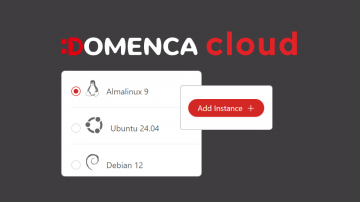Odprite datoteko na 17 načinov
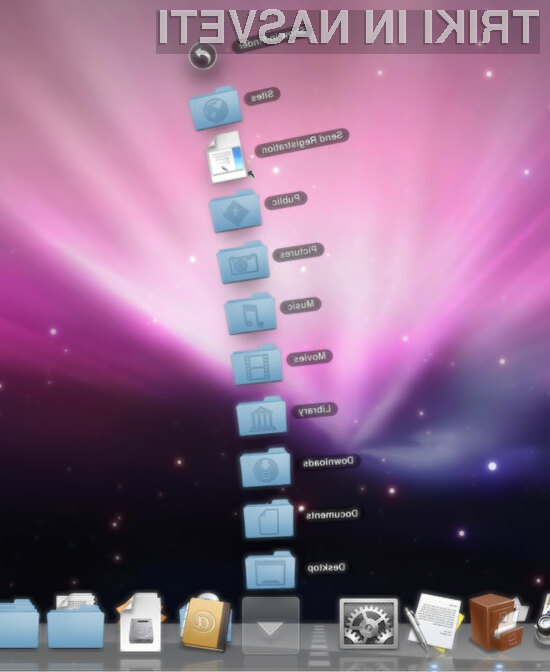
Najverjetneje ste vešči dvojnega klika, ampak odvisno od tega kaj počnete, obstajajo načini, ki so primernejši in hitrejši. Predstavljamo vam 17 različnih metod, ki vas bodo ponesle v nebesa:
1. Dvokliknite na datoteko.
2. Izberite datoteko in pritisnite ukazno puščico navzdol.
3. Izberite datoteko in pritisnite command-O.
4. Kliknite na datoteko v Finder-ju
5. Povlecite datoteko na programsko ikono v Finder-ju, v obstranskem oknu, v Finder opravilni vrstici, ali v Docksih.
6. Odprite datoteko z uporabo pogovornega okna, tako da izberete datoteko in nato kliknite na Open ali OK.
7. Iz Open dialog box-a povlecite na programsko ikono v Finder-ju, v obstranskem oknu, v Finder opravilni vrstici, ali v Docksih.
8. Uporabite control klik ali desni klik na datoteko in nato izberite Open ali Open with. V kontekstnem meniju nato izberite aplikacijo. To je dober način, da odprete datoteko s programom, ki ga običajno ne uporabljate.
9. V Docksih odprite tako imenovani dimnik datotek, in izberite želeno.
10. Izberite datoteko v iskanje tako, da pritisnete ukaz-I, in nato dvokliknite na datoteko za predogled. (Morda boste zato morali razširiti sekcijo za predogled)
11. Če ste v stolpičastem pogledu, dvokliknite na datoteko za predogled.
12. Če ste v Cover Flow pogledu, dvokliknite na datotekin Cover Flow predogled.
13. Ob brskanju z Quick Look-om, dvokliknite na datoteko, in nato pritisnite command-O ali pritisnite ukazne puščico navzdol.
14. Če ste datoteko pred kratkim že uporabljali, pojdite v meni Apple in izberite povezavo recent items: datoteka …
15. V Terminalu uporabite ukaz open filename. Ne pozabite vključiti celotne poti do datoteke, na primer: /Users/Jure/Documents/datoteka.
16. Za odprtje datoteke v Terminalu s posebno aplikacijo uporabite naslednji ukaz: open /Applications/TextEdit /Users/Jure/Documents/datoteka.
17. V Safariju vpišite naslednjo pot do datoteke, in pritisnite tipko ENTER: file: / / /Users/username/Documents/datoteka.
Prijavi napako v članku